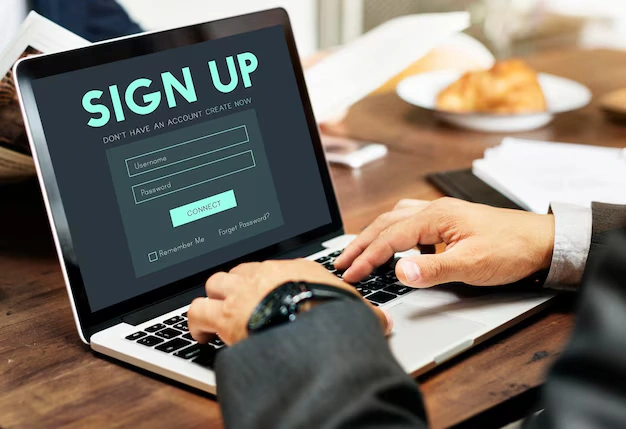Advan – Elementor adalah salah satu pembuat halaman (page builder) yang populer untuk situs web WordPress. Dengan antarmuka drag-and-drop yang intuitif, Elementor memungkinkan pengguna untuk merancang situs web dengan mudah tanpa memerlukan keterampilan pengkodean. Salah satu elemen penting dalam desain situs web adalah Call to Action (CTA), yang dapat meningkatkan interaksi pengunjung dengan situs. Dalam artikel ini, akan dijelaskan langkah-langkah untuk menambahkan CTA di header menggunakan Elementor.
Persiapan Awal
Sebelum mulai menambahkan CTA, pastikan bahwa Elementor sudah terinstal dan aktif di situs WordPress. Jika belum, instal dan aktifkan plugin Elementor dari dashboard WordPress. Pilih tema yang kompatibel dengan Elementor agar fitur-fitur yang ditawarkan dapat digunakan secara optimal.
Membuka Editor Elementor
- Masuk ke dashboard WordPress.
- Navigasikan ke menu “Halaman” atau “Tampilan” dan pilih “Editor Elementor”.
- Pilih halaman yang ingin diubah atau buat halaman baru. Untuk menambahkan CTA di header, disarankan untuk membuat template header khusus jika tema yang digunakan mendukung fitur tersebut.
Menambahkan CTA ke Header
- Pilih Area Header: Setelah membuka halaman dengan Elementor, pilih area header dari bagian yang dapat diedit. Biasanya, ini dilakukan dengan mengklik bagian header di area kerja Elementor.
- Tambah Widget CTA:
- Di panel widget Elementor, cari widget yang sesuai untuk CTA, seperti “Button” atau “Call to Action”.
- Seret widget tersebut ke area header. Posisi CTA harus strategis agar mudah terlihat oleh pengunjung.
- Kustomisasi CTA:
- Teks: Ubah teks tombol atau elemen CTA sesuai dengan tujuan. Misalnya, “Hubungi Kami” atau “Dapatkan Penawaran Spesial”.
- Link: Setel link tujuan CTA. Ini bisa berupa halaman kontak, formulir pendaftaran, atau URL eksternal.
- Gaya: Sesuaikan warna, ukuran, dan gaya tombol agar sesuai dengan tema situs web. Pastikan CTA menonjol tanpa mengganggu desain keseluruhan.
- Penataan dan Pengaturan:
- Penataan: Atur posisi dan jarak tombol CTA menggunakan opsi penataan di Elementor. Gunakan padding dan margin untuk menyesuaikan tampilan CTA.
- Responsif: Pastikan CTA terlihat baik di perangkat seluler dengan memeriksa tampilan di mode responsif Elementor. Sesuaikan ukuran dan tata letak jika perlu.
Menyimpan dan Menerbitkan
Setelah menyelesaikan kustomisasi CTA, klik tombol “Perbarui” atau “Terbitkan” di bagian bawah panel Elementor untuk menyimpan perubahan. CTA kini akan muncul di header situs web dan dapat diakses oleh pengunjung.
Baca juga Cara Menambahkan Call to Action di Footer Elementor
Mengukur Efektivitas CTA
Setelah CTA ditambahkan, penting untuk memantau efektivitasnya. Gunakan alat analitik seperti Google Analytics untuk melacak klik dan konversi dari CTA. Evaluasi data ini untuk menentukan apakah CTA mencapai tujuan yang diinginkan atau perlu disesuaikan.
Menambahkan CTA di header menggunakan Elementor adalah langkah penting untuk meningkatkan keterlibatan pengunjung di situs web. Dengan menggunakan fitur-fitur yang disediakan oleh Elementor, pengguna dapat membuat CTA yang menarik dan efektif tanpa memerlukan keterampilan pengkodean. Selalu pastikan untuk menguji dan memantau kinerja CTA untuk memastikan hasil yang optimal.
Bagi yang mencari solusi untuk mempermudah desain dan pengelolaan situs web, pertimbangkan menggunakan Elementor Pro. Dengan fitur tambahan dan fungsionalitas yang lebih luas, Elementor Pro dapat meningkatkan pengalaman desain dan membantu mencapai hasil yang lebih baik.
Bagi yang sedang mencari perangkat lunak untuk mendukung produktivitas dan kolaborasi tim, Advan Workplus bisa menjadi pilihan ideal. Dengan fitur-fitur canggih dan kemudahan penggunaan, Advan Workplus menawarkan solusi lengkap untuk kebutuhan bisnis, mulai dari manajemen proyek hingga komunikasi tim. Pertimbangkan untuk menjelajahi Advan Workplus dan temukan bagaimana perangkat ini dapat mempermudah pekerjaan serta meningkatkan efisiensi tim.***
Editor : Adita Febriyanti